כיצד להמיר מספרים שליליים לחיוביים ב-Google Sheets
גיליונות בגוגל Google גיבור / / April 03, 2023

עודכן לאחרונה ב
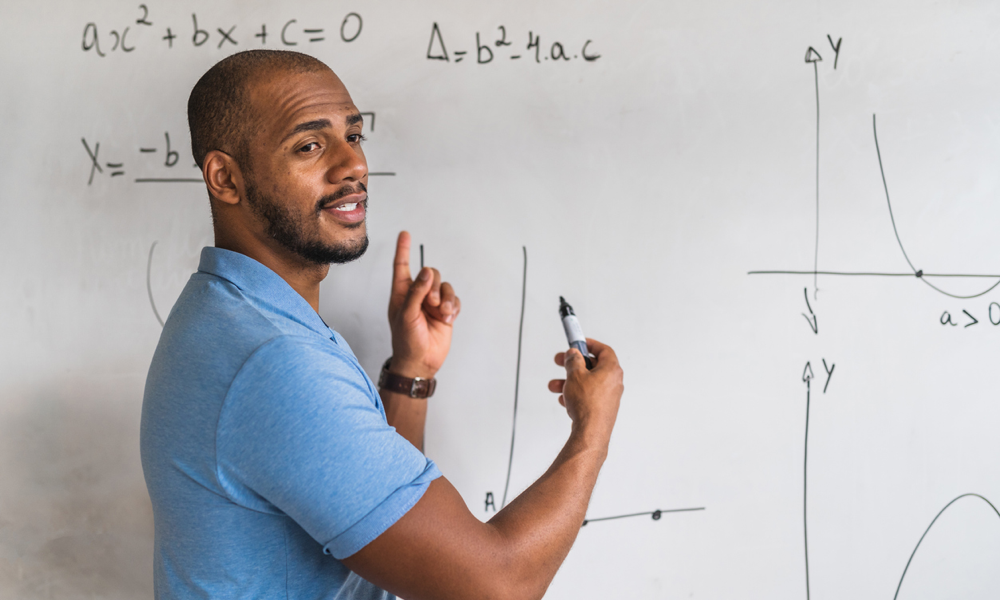
שלילי, חיובי, מוחלט, מה ההבדל? אם אתה רוצה לדעת איך לעבור ממספרים שליליים לחיוביים ב-Google Sheets, קרא את המדריך הזה.
מספרים שליליים הם אלה מתחת לאפס. לדוגמה, -2 (או מינוס 2) הוא שניים מתחת לאפס. אם אתה עובד עם מספרים בגיליון אלקטרוני של Google Sheets, ייתכן שתראה מספרים חיוביים ושליליים.
ייתכן שתרצה להמיר מספרים שליליים לחיוביים ב-Google Docs כדי להקל על ההבנה והפירוש של הנתונים. המרת מספרים שליליים למספרים חיוביים יכולה גם לעזור לסטנדרטיזציה של הנתונים.
אם ברצונך להמיר מספרים שליליים לחיוביים ב-Google Sheets, בצע את השלבים הבאים.
כיצד להמיר מספרים שליליים לחיוביים באמצעות פונקציית ABS
הפונקציה ABS ב-Google Sheets מחזירה את הערך המוחלט של מספר - זהו המספר החיובי ללא סימן מינוס. ערכים מוחלטים תמיד חיוביים, ללא קשר אם המספר המקורי היה חיובי או שלילי.
כדי להשתמש בפונקציית ABS ב-Google Sheets:
- פתח את מסמך Google Sheets.
- בחר את התא שבו ברצונך להציג את הערך המוחלט.
- סוּג:=ABS( לתוך התא.
- בחר את התא המכיל את המספר השלילי, הקלד את הפניה לתא או הקלד את המספר שעבורו ברצונך למצוא את הערך המוחלט. (לְמָשָׁל., =ABS(A1 איפה A1 מכיל את הערך -2.
- ודא שסגרת את הנוסחה על ידי שימוש בסוגריים סוגרים, כגון =ABS(A1).
- ללחוץ להיכנס להשלמת הנוסחה ולצפות בתוצאה.
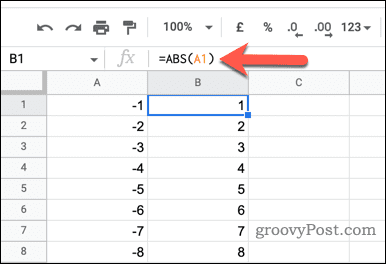
לאחר שהכנסת את פונקציית ABS בתא, כל הערכים השליליים שבהם השתמשת יומרו לחיוביים. לדוגמה, אם אתה משתמש בפונקציה ABS כדי למצוא את הערך המוחלט של -5, התוצאה תהיה 5.
אם תשתמש בפונקציית ABS כדי למצוא את הערך החיובי של 5, התוצאה תהיה גם 5. הסיבה לכך היא ש-ABS יכול להחזיר רק ערכים מוחלטים. אם הערך כבר מוחלט (ולכן חיובי), זה לא משנה אותו.
כיצד להמיר מספרים שליליים לחיוביים באמצעות נוסחת IF
ה אם הפונקציה מאפשרת לך לבצע בדיקה. במילים פשוטות, זהו א נָכוֹן אוֹ שֶׁקֶר מִבְחָן. נוסחת IF תבדוק אם משהו הוא X. אם כן, בצע Y, או בצע Z.
פונקציה זו יכולה להיות שימושית להמרת מספרים שליליים למספרים חיוביים מכיוון שהיא מאפשרת לך לבדוק אם מספר שלילי או חיובי. אם הוא שלילי, אז IF יכול להחזיר את הערך המוחלט של המספר, ולהפוך אותו לחיובי. אם זה חיובי, זה יחזיר את הערך הזה בכל מקרה.
כדי להשתמש בפונקציית IF כדי להמיר מספרים שליליים למספרים חיוביים ב-Google Sheets:
- פתח את גיליון אלקטרוני של Google Sheets.
- בחר את התא שבו ברצונך שהערך המומר יופיע.
-
סוּג:=IF(A1<0,ABS(A1),A1) לתוך התא.
- נוסחה זו בודקת אם הערך בתא A1 הוא פחות מאפס.
- אם כן, הפונקציה ABS משמשת להחזרת הערך המוחלט של המספר. אם לא, המספר עצמו מוחזר.
- החלף A1 עם הפניה לתא שמכילה את הערך השלילי שלך בגיליון האלקטרוני.
- ללחוץ להיכנס ליישם את הנוסחה ולהחזיר את התוצאה.
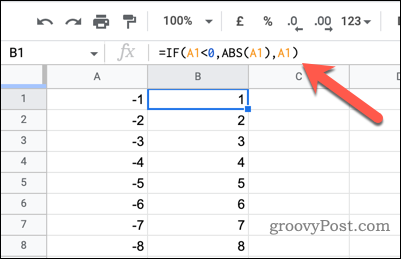
בשלב זה, כל הערכים השליליים שבהם השתמשת בנוסחה יומרו לערכים חיוביים. אם הערך בתא A1 שלילי, הערך המוחלט יוחזר. אם הערך חיובי או אפס, הערך עצמו יוחזר.
כיצד להמיר מספרים שליליים לחיוביים באמצעות הפונקציה SIGN
ה סִימָן הפונקציה ב-Google Sheets מחזירה 1 אם מספר חיובי, -1 אם הוא שלילי ו-0 אם הוא אפס. אתה יכול להשתמש בפונקציה SIGN כדי להמיר מספרים שליליים למספרים חיוביים ב-Google Sheets על ידי שימוש בה בשילוב עם פונקציות אחרות, כגון כפל או חיבור.
כדי להשתמש בפונקציית SIGN ב-Google Sheets:
- פתח את גיליון אלקטרוני של Google Sheets.
- בחר את התא שבו ברצונך להמיר את המספר השלילי למספר חיובי.
- סוּג:=SIGN(מספר) לתוך התא ולהחליף מספר עם הפניה לתא או הערך שברצונך להמיר.
- ללחוץ להיכנס ליישם את הנוסחה ולראות את התוצאה. התא יציג כעת את הסימן של המספר שהזנת 1 (עבור מספרים חיוביים), -1 (עבור מספרים שליליים), או 0 (עבור אפס).
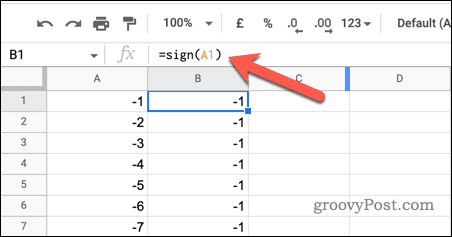
- כדי להמיר את המספר השלילי למספר חיובי, כעת תצטרך להשתמש בפונקציה SIGN בשילוב עם פונקציה אחרת - במקרה זה, כפל פשוט. לדוגמה, אתה יכול להשתמש בנוסחה =A1*SIGN(A1) כדי להמיר את המספר בתא A1 לערכו המוחלט.
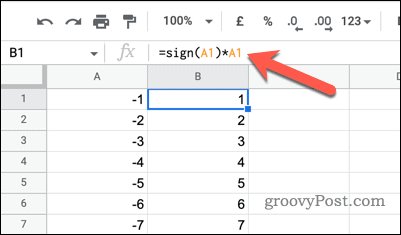
בשלב זה, כל הערכים שבהם השתמשת עם הפונקציה SIGN יומרו למספר חיובי. אתה יכול להשתמש בפונקציה SIGN במקום אחר בגיליון האלקטרוני שלך כדי להמיר מספרים שליליים מרובים למספרים חיוביים.
ניתוח נתונים ב-Google Sheets
בעזרת השלבים שלמעלה, תוכל להמיר במהירות מספרים שליליים לחיוביים ב-Google Sheets. שיטות אלו יכולות לעזור לך להבין ולנתח טוב יותר את הנתונים שלך, כמו גם להקל על העבודה עם נוסחאות וביצוע חישובים.
רוצה להסתכל מקרוב על איך הגיליון האלקטרוני שלך עובד? יוֹדֵעַ כיצד להציג נוסחאות ב-Google Sheets יכול גם לעזור, מכיוון שהוא מאפשר לך לראות את השיטות העמוקות יותר בשימוש מאחורי החישובים (ולפתור בעיות כלשהן).
אתה יכול גם השתמש בפונקציונליות החיפוש ב-Google Sheets כדי לאתר במהירות תאים או נקודות נתונים ספציפיים. אולי גם תמצא את זה העתקת ערכים ולא נוסחאות יכול להיות שימושי כאשר ברצונך לשמור נתונים מקוריים לפני שתבצע שינויים בערכת הנתונים שלך.
כיצד למצוא את מפתח המוצר של Windows 11
אם אתה צריך להעביר את מפתח המוצר של Windows 11 או רק צריך אותו כדי לבצע התקנה נקייה של מערכת ההפעלה,...
כיצד לנקות את המטמון של Google Chrome, קובצי Cookie והיסטוריית גלישה
Chrome עושה עבודה מצוינת באחסון היסטוריית הגלישה, המטמון והעוגיות שלך כדי לייעל את ביצועי הדפדפן שלך באינטרנט. זה איך לעשות...
